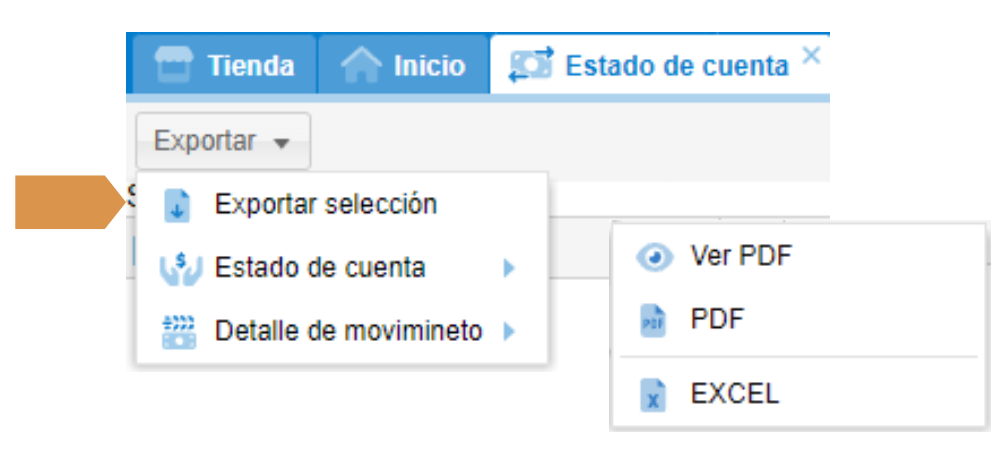DISPERSIONES
Se debe dirigir al menú de “Nómina”, Submenú “Dispersiones”.
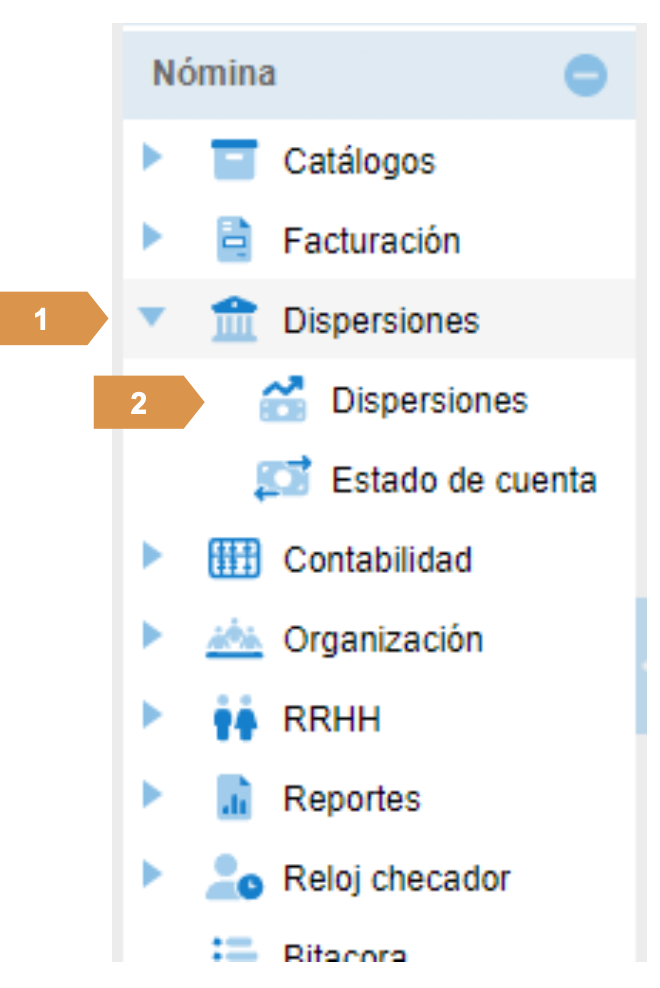
NOTA: No será posible generar una dispersión sin dar de alta un centro de costo. Únicamente tomará datos de las nóminas timbradas previamente, para generar la dispersión.
APLICAR DISPERSIÓN A TRABAJADORES
Para realizar el proceso, dirígete al menú de “Nómina” y selecciona Submenú “Facturación”.
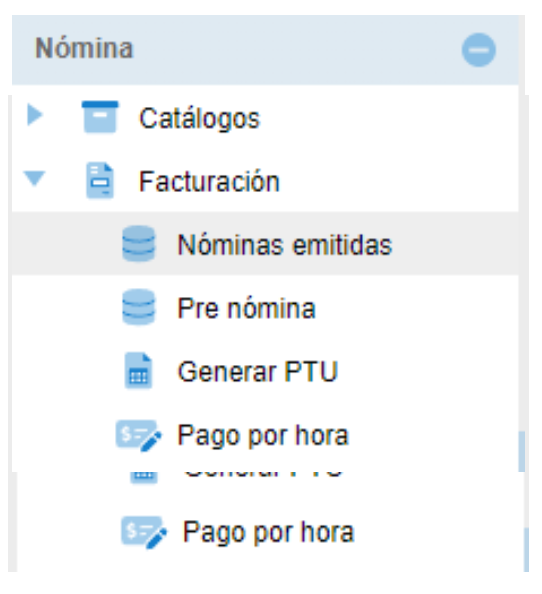
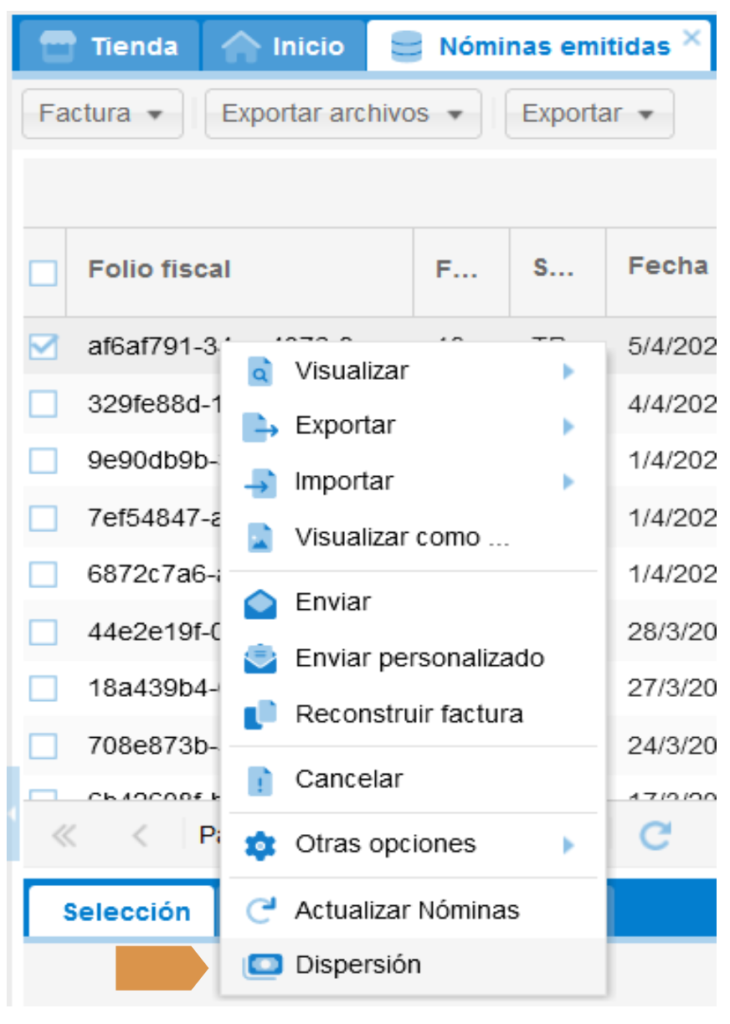
Al seleccionar “Nóminas emitidas” se te muestra la lista de empleados, a los que se les puede aplicar la dispersión.
Da click botón secundario (click derecho) y busca “Dispersión“.
DATOS DEL TRABAJADOR
Se muestra la ventana con los datos del trabajador y el monto a dispersar de acuerdo al recibo de nómina.
● Damos clic en la opción “Dispersar”.
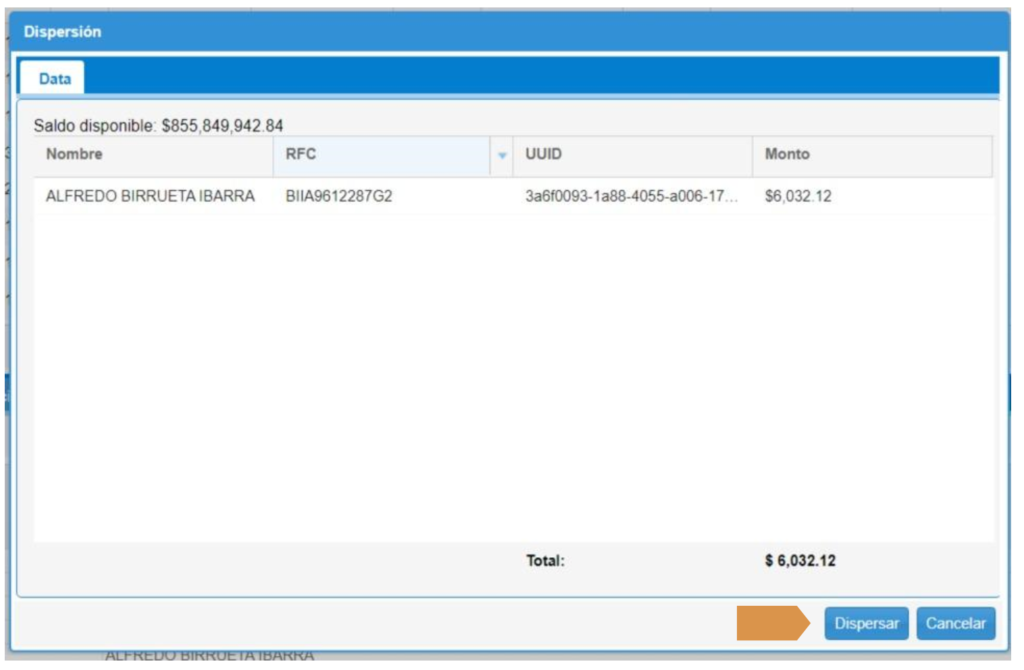
Como resultado al paso anterior obtenemos la siguiente ventana.
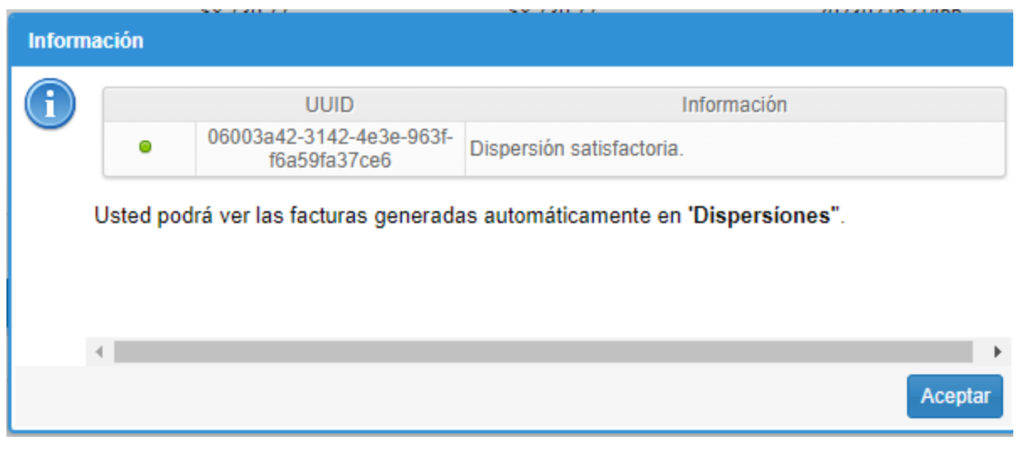
RESULTADOS DE DISPERSIÓN
Ya realizada la dispersión se podrá visualizar el resultado para lo cual es necesario:
● Te diriges al menú de “Nómina”
● Submenú “Dispersiones”.
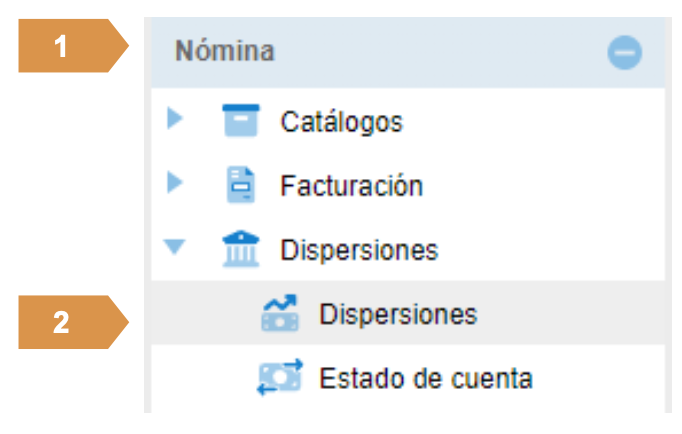
Como resultado se obtienen los trabajadores con dispersiones aplicadas.
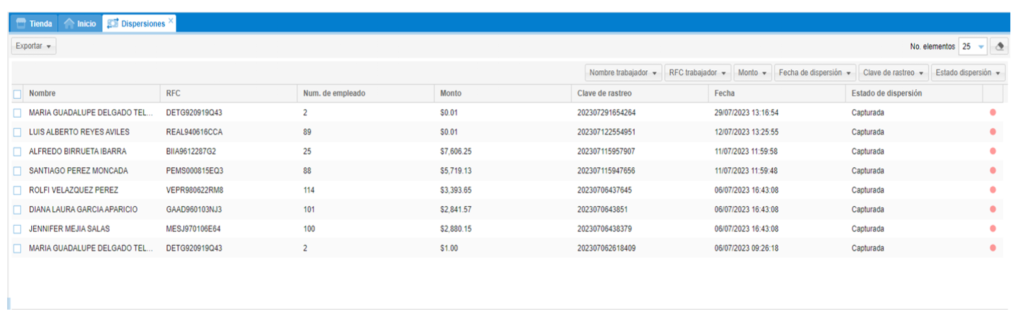
ESTADO DE CUENTA
En el apartado de Dispersiones podremos visualizar los estados de
cuentas, para esto nos dirigimos a:
- Menú Nómina
- Submenú Dispersiones
- Estado de cuenta.
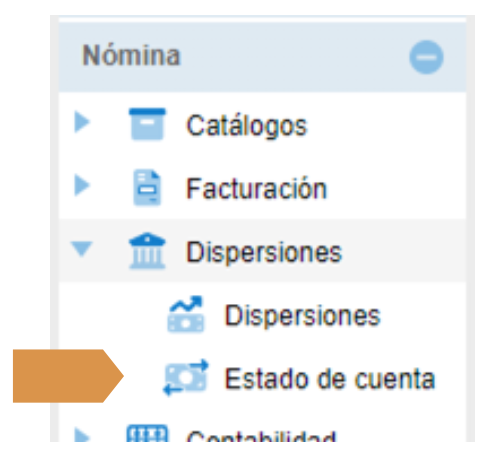
Esto nos mandara a la ventana de Estados de cuenta. En la parte superior derecha debemos elegir el emisor, centro de costo, año y mes, lo que nos permite visualizar los movimientos realizados en el mes definido.
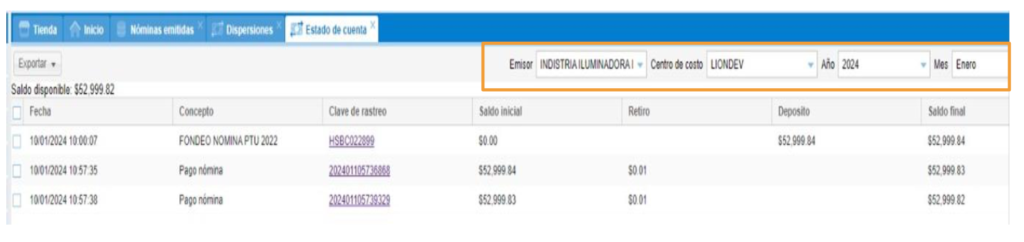
EXPORTAR ESTADO DE CUENTA
Dentro de esta misma pestaña tendremos la posibilidad de Exportar la información que deseamos. Para esto posicionarse en la parte superior izquierda y en el botón Exportar podremos encontrar las siguientes opciones.
● Exportar selección: Podemos exportarla información referente como un EXCEL de uno o muchos movimientos.
● Estado cuenta: Se puede seleccionar el formato del estado de cuenta, ya sea visualizar como PDF, descargar el PDF o un EXCEL.
● Detalle del movimiento: Es posible visualizar y descargar en formato PDF, descargar o generar un EXCEL. Además, proporcionar detalles del movimiento.